Krijgt u een fout tijdens het samenstellen van een presentatie in Office 365 PowerPoint? Kon geen e-mail verzenden vanuit Outlook? Problemen met het opzetten van een account in Outlook? U hoeft niet langer handmatig problemen met algemene Office 365-problemen op te lossen.
Ondersteuning en herstelassistent voor Office 365

Het Microsoft Office-team heeft zojuist een gratis tool met de naam Ondersteuning en herstelassistent uitgebracht om miljoenen gebruikers van Office 365 te helpen problemen met gemak op te lossen en op te lossen.
De ondersteunings- en herstelassistent voor Office 365 is extreem eenvoudig te gebruiken. Het hulpprogramma test uw Office 365-installatie op enkele veelvoorkomende problemen en probeert deze te verhelpen.
Volgens het Office-team is de huidige versie van de ondersteunings- en herstelassistent in staat om de meest voorkomende problemen op te lossen die mensen tegenkomen tijdens het gebruik van het Outlook-programma. Het programma krijgt nieuwe oplossingsmogelijkheden voor probleemoplossing in toekomstige versies.
Hieronder volgen enkele van de problemen die u kunt oplossen met behulp van de probleemoplossingstool.
# Outlook zit vast bij het laden van profiel
# Outlook blijft vragen om je wachtwoord
# Outlook blijft maar zeggen Trying to connect of Disconnected
# Problemen met gedeelde mailboxen
# Problemen met kalender
# Vind ontbrekende of verwijderde items
# Outlook blijft hangen of reageert niet meer
# Problemen tijdens het verzenden en ontvangen van mails
Ondersteuning- en herstelassistent gebruiken voor Office 365
Hier leest u hoe u Office 365 kunt downloaden, installeren en problemen kunt oplossen met behulp van de app Ondersteuning en herstel-assistent.
Stap 1: De eerste stap is om deze ondersteuningspagina te bezoeken en de installatie van de ondersteunings- en herstelassistent te downloaden.
Stap 2: Voer het installatiebestand uit en volg de eenvoudige instructies op het scherm om de app te installeren.
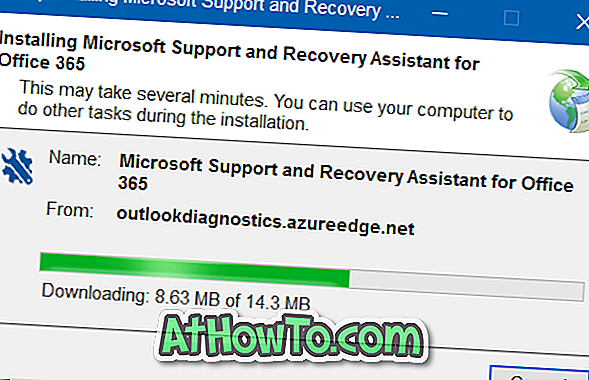
Stap 3: Na installatie worden de ondersteunings- en herstelassistent automatisch gestart. Selecteer een app waarmee u problemen ondervindt.
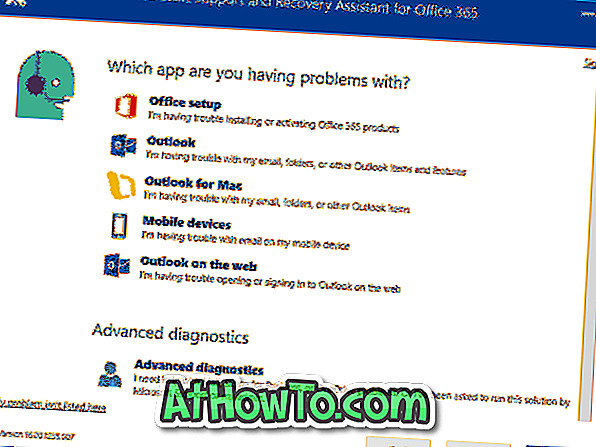
Stap 4: Vervolgens moet u een van de vermelde problemen selecteren.
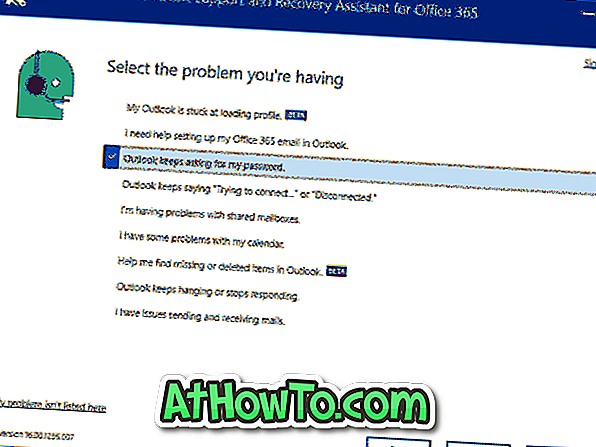
Stap 5: u wordt gevraagd om in te loggen met uw Office 365-account waarmee u problemen ondervindt. Voer uw inloggegevens in en klik vervolgens op de knop Volgende.
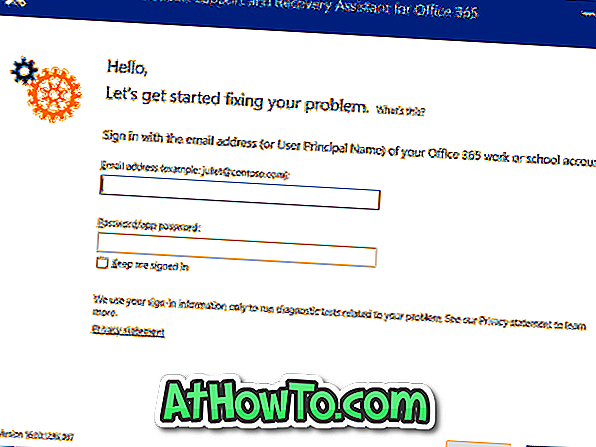
Hoe handig was de Microsoft-app Ondersteuning en herstel-assistentie voor u?













